超初心者 MMD 4日目 AVIファイルに出力
本当は動画と音声ファイルを統合したいのであるが、まだ難しそう、、、
とりあえず復習する。
MMD動画の加工・編集までの流れ
http://www6.atwiki.jp/vpvpwiki/pages/215.html
このページのフローチャートがすごくわかりやすい!
MMD初心者向け操作説明講座
http://www6.atwiki.jp/vpvpwiki/pages/196.html#id_95881fd7
気が変わった。
1.まずは、初期画面から、ミク、リン、ハクを読み込み。
2.「モデル操作パネル」でハクを選択。
3.「ボーン操作パネル」で「全て選択」→「移動」
4.手が出てくるので、少し左に移動。
5.「移動」をもう一度クリック。
6.「未登録選択」→「フレーム登録」
7.リンも同様に右へ動かして、「未登録選択」→「フレーム登録」
ふう、疲れた、おしまい。mmdファイルを読み込んだら、3人とも真ん中にきてしまい。今日はあきらめた。
●avi出力はいったいどうやったらいいのだろうか?
1.「ファイル」→「AVIファイルに出力」→ファイル名を入力して「保存」→ビデオ圧縮コーデックは「未圧縮」のままで保存。
でうまくいった。
ファイル名は、ここでは「kisimen.avi」とする。
●次は、きしめんの動画ファイル(AVIファイル)に、音楽をつけたい。
1.音楽を、wav形式で保存。
http://www.nicovideo.jp/watch/sm8197280
からダウンロード。(by Craving Explorer)「【MMD】画質比較用サンプルきしめん.wav」という名前になる。
2.Windows Movie Makerを起動。
3.「読み込み」→「ビデオ」→上記の「kisimen.avi」を選択。取り込まれる。
4.読み込まれたものを「ストーリーボード」にドラッグ。
5.「読み込み」→「オーディオまたは音楽」→「【MMD】画質比較用サンプルきしめん.wav」を選択。取り込まれる。
6.読み込まれたものを「ストーリーボード」にドラッグ。
7.すると、「ビデオ」「オーディオ/音楽」「タイトルオーバーレイ」画面になるので、音楽データを左にずらしてビデオとあわせる。
8.「ファイル」→「ムービーの発行」で、wmv形式で出力。(できればavi出力したいところではあるが、、、)
「kisimen001.wmv」の名前で保存した。容量は、26.9MBであった。
エンコード(アップロードするためにファイルを圧縮する作業)は明日以降で。
http://www6.atwiki.jp/vpvpwiki/pages/196.html#id_95881fd7
WAV(音声データ記述のためのフォーマット、mp3, wmaとかと同じような単語?)とは、
http://ja.wikipedia.org/wiki/WAV
よくわからない、、、とにかく音声データは、wav形式で保存する。
ムービーメーカーで無圧縮AVIを出力する方法を解説してみる(改)
http://www.nicovideo.jp/watch/sm3992183
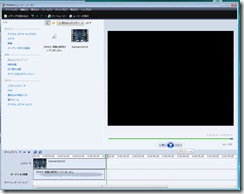

ディスカッション
コメント一覧
まだ、コメントがありません